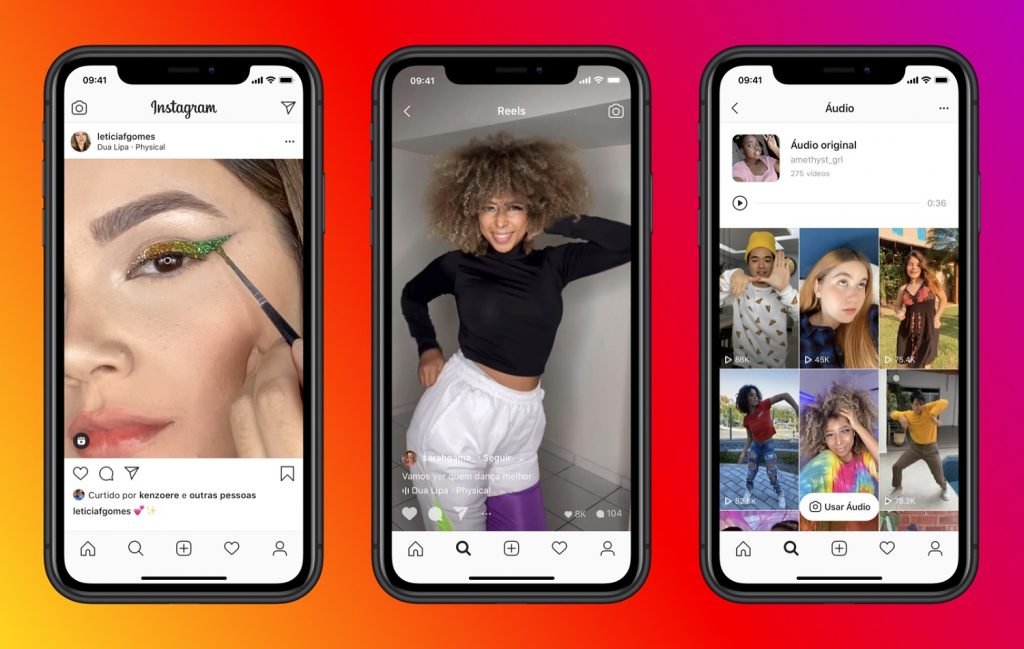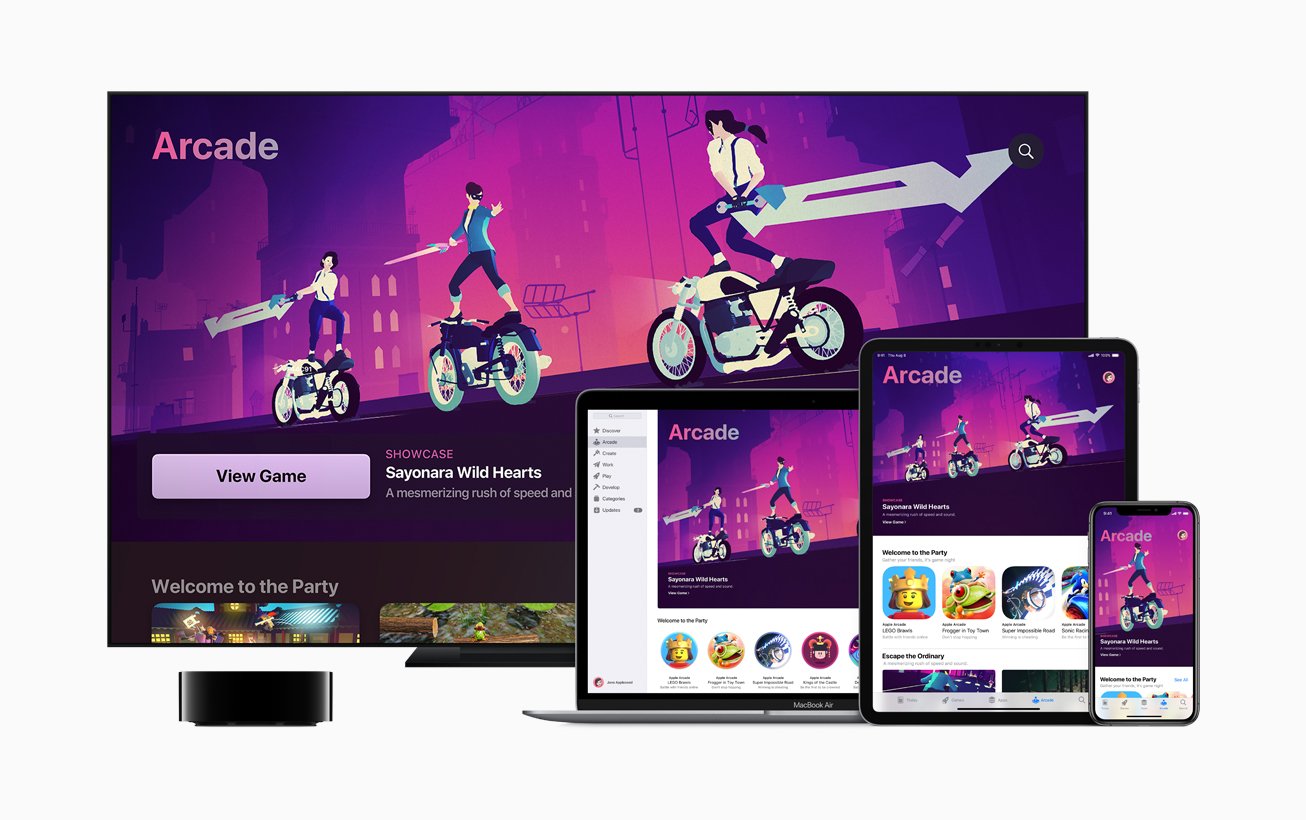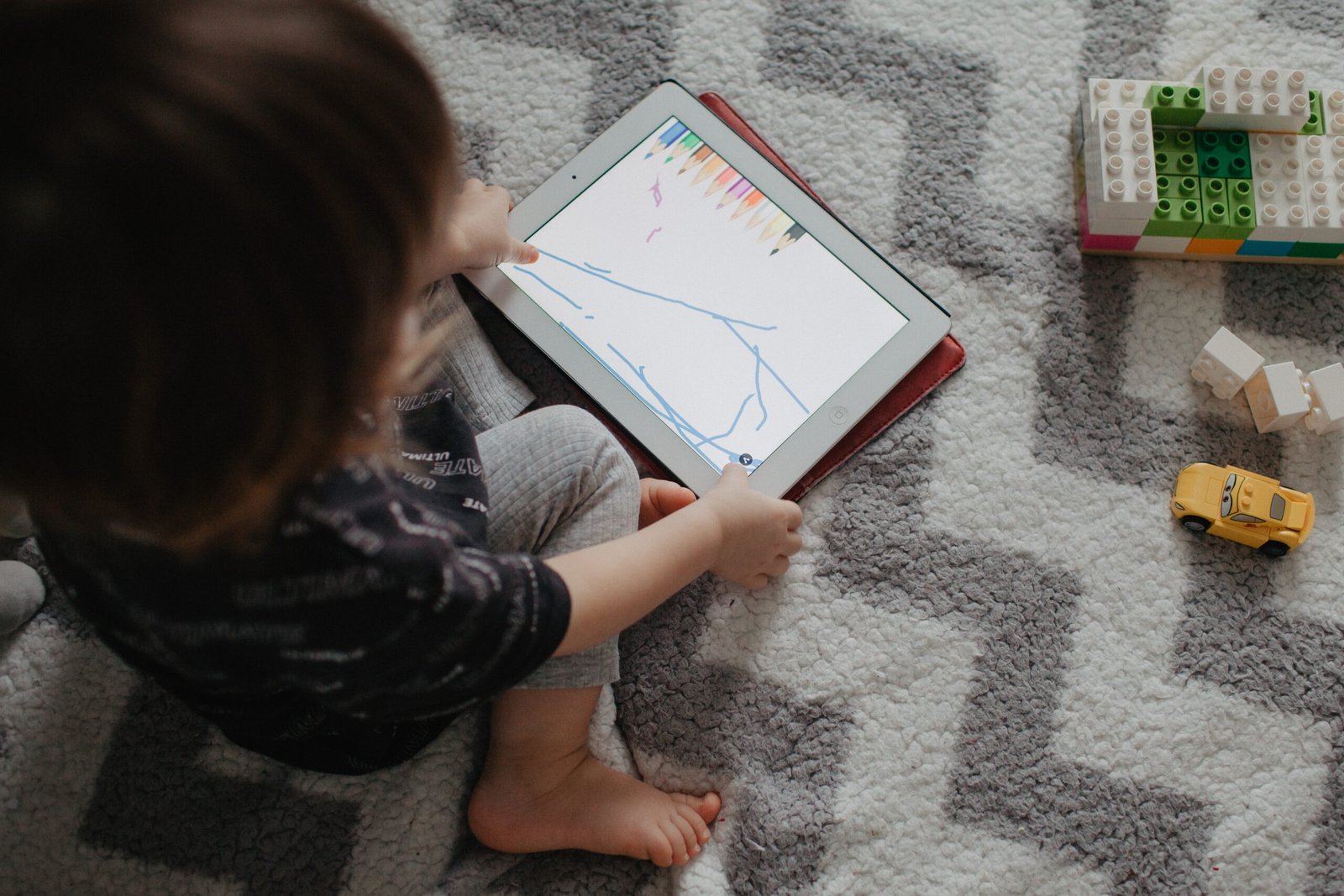Vídeos curtos e criativos passaram a dominar as redes sociais e os aplicativos de mensagens. Aliás, especialmente durante a pandemia do coronavírus, protagonizar essas produções têm funcionado como recurso de diversão e entretenimento para muitos. Não apenas entre os mais jovens, como também para os mais variados públicos de todas as idades. Por isso, o Instagram apresentou recentemente o Reels, seu novo recurso de criação de vídeos. Semelhantemente ao Tik Tok, que se tornou um fenômeno mundial, ele permite gravar dublagens de músicas e sequências com desafios. Além disso, oferece efeitos visuais de Realidade Aumentada e ferramentas de edição para soltar a criatividade e a imaginação!
Com isso, além de arrasar em montagens para os Stories, agora você pode se aventurar na produção de vídeos. Principalmente se já tiver um iPhone – afinal, quando se trata de qualidade de imagens, não há comparação. Prova disso é que o dispositivo tem sido utilizado até para produzir filmes e videoclipes de artistas famosos. Ou seja: com um iPhone, suas produções podem facilmente atingir destaque global. Aliás, através da aba Explorar, o Reels oferece a chance de qualquer um virar, efetivamente, criador de conteúdo no Instagram. Então, que tal começar?
Como criar vídeos usando o Reels
Os vídeos do Reels podem ser gravados de diversas formas. Pode ser numa captura direta, numa série de clipes fracionados ou a partir de arquivos já salvos na galeria. Porém, assim como ocorre no Story, o tempo máximo das produções é de 15 segundos. Por isso, ao gravar clipes diretamente no Reels, há um indicador de progresso na parte superior da tela. Dessa forma, é possível acompanhar o tempo disponível para a gravação de suas imagens durante todo o processo. Caso queira produzir por etapas, basta pressionar o botão de captura para interromper e retomar a ação. Assim, para começar a gravar seus vídeos com o Reels, siga os seguintes passos em seu iPhone ou iPad:
1. Acesse o Reels
Abra o Instagram e toque no ícone de câmera, que fica no canto superior esquerdo da tela. Em seguida, selecione Reels, que aparece na parte inferior, ao lado das opções Ao Vivo e Story.
2. Defina o Áudio
Antes de começar a gravar, toque no ícone da biblioteca de áudio do Instagram. Dessa forma, a plataforma mostrará sugestões de música em Para Você e Explorar. Além disso, você pode pesquisar canções pelo nome e, assim, fazer suas próprias escolhas. Depois de definir a música, ajuste o trecho que deseja incluir em seu vídeo – como num story normal. Para isso, deslize o dedo sobre a barra que aparece na parte inferior da tela e confirme no ícone “check”. Caso não deseje usar nenhuma música da biblioteca, você pode manter o áudio original do seu vídeo. Assim, quando o arquivo for compartilhado, o áudio será atribuído a você. Aliás, se sua conta for pública, outras pessoas poderão criar vídeos do Reels com o seu áudio, selecionando Usar áudio.
3. Ajuste a Velocidade de reprodução
Logo abaixo do ícone da biblioteca de áudio há um segundo ícone de ajustes, que se chama Velocidade. Logo, ao tocar sobre ele, surgem opções numéricas correspondentes à velocidade de reprodução do seu vídeo. Ou seja: é possível definir ajustes mais lentos (.3x ou .5x), mais rápidos (2x ou 3x) ou duração normal (1x).
4. Escolha os Efeitos
Feito isso, chega o momento de selecionar os filtros e máscaras que possibilitarão incluir efeitos especiais aos seus vídeos. Para tanto, toque no ícone Efeitos, da carinha sorridente, e acesse a vasta biblioteca de aplicações de Realidade Aumentada. Em seguida, toque no efeito que deseja utilizar.
5. Defina o Temporizador
Especialmente útil para gravar clipes com as mãos livres, o quarto ícone de ajustes do Reels é o Temporizador. Com ele, é possível facilmente captar as cenas sozinho, usando tanto a câmera traseira quanto a frontal. Para tanto, basta posicionar o iPhone ou iPad como preferir e pressionar na tela o botão do meio de gravação. Assim, antes da captação, tem início uma contagem regressiva que pode ser de até 15 segundos. Para configurar a função, deslize a ponta direita do retângulo vermelho, estipule o tempo e toque em Definir Temporizador. Aliás, este é um recurso opcional e, caso não precise dele, basta ignorar ou selecionar a opção Limpar o Temporizador.
6. Aproveite a vantagem do Alinhar
Pronto, agora é só gravar seu primeiro clipe. Depois disso, você percebe que um novo ícone surge como opção. Logo abaixo do Temporizador, o recurso Alinhar ajuda a obter transições perfeitas entre dois ou mais vídeos. Isso porque ele mostra uma espécie de “sombra” do frame final do clipe anterior para encaixar à nova cena. Ou seja: é ideal para momentos como troca de looks ou inclusão de novos amigos no seu vídeo do Reels. Em outras palavras, o recurso garante aquele efeito de continuidade perfeita para a retomada da gravação. Porém, não se esqueça de que tudo isso resultará num vídeo de duração máxima de 15 segundos. De qualquer forma, a cada fração do clipe você consegue escolher outros efeitos e velocidades.
7. Siga com criatividade
Após fazer suas definições, mantenha o botão de gravação pressionado para criar o próximo frame. Então, basta repetir o processo até finalizar sua produção. Contudo, a criatividade não precisa parar por aí! Afinal, na tela seguinte há mais opções de edição. Para avançar, toque sobre o ícone de seta e, assim, adicione figurinhas, filtros de cor, setas e frases sobre seu vídeo. Tudo como você já faz no Story. Em seguida, pressione o botão de seta, no canto inferior direito, para visualizar a página de compartilhamento.
8. Escolha a capa e outros detalhes
Nesta etapa você consegue adicionar uma legenda para o vídeo, usar hashtags e marcar os seus amigos. Além disso, pode salvar sua produção como rascunho e até alterar a imagem da capa.
9. Compartilhe
Em seguida, chega o momento de escolher como e onde fazer sua publicação. Por exemplo: ao pressionar o botão Compartilhar, na parte inferior da tela, seu vídeo será exibido na guia específica do recurso no seu perfil. Se você também compartilhar no feed, seu vídeo do Reels será exibido na grade principal do seu perfil. No entanto, você tem a opção de removê-lo. Também é possível compartilhar um vídeo do Reels nos stories, com amigos próximos ou por mensagem direta. Se você fizer isso, o seu vídeo do Reels será igual a um story normal, desaparecendo após 24 horas. Além disso, usuários com perfis públicos podem ser descobertos pela comunidade do Instagram na aba Explorar.
10. Acompanhe suas publicações
Para conferir curtidas e comentários ou compartilhar seus vídeos por mensagem direta, toque sobre o ícone da claquete. É aquele que fica na parte inferior da tela, ao lado do ícone da casinha (início). Aliás, tocando sobre o ícone de três pontos você acessas mais opções. Entre elas, excluir o vídeo, salvá-lo na biblioteca do celular, copiar seu link ou compartilhá-lo.
Ainda não tem um iPhone ou quer investir num modelo mais avançado? Então acesse nosso e-commerce ou vá até uma loja da iPlace e conheça todas as facilidades de compra disponibilizadas a você!
Foto: Instagram/Divulgação